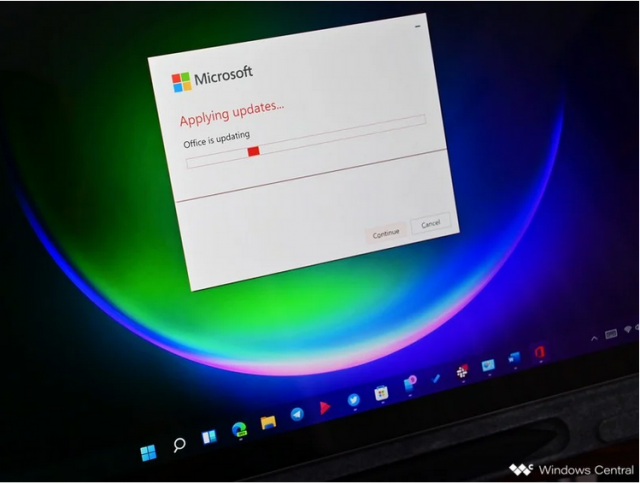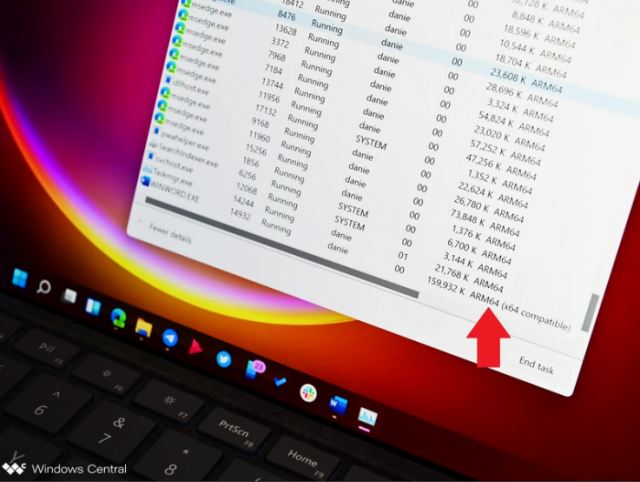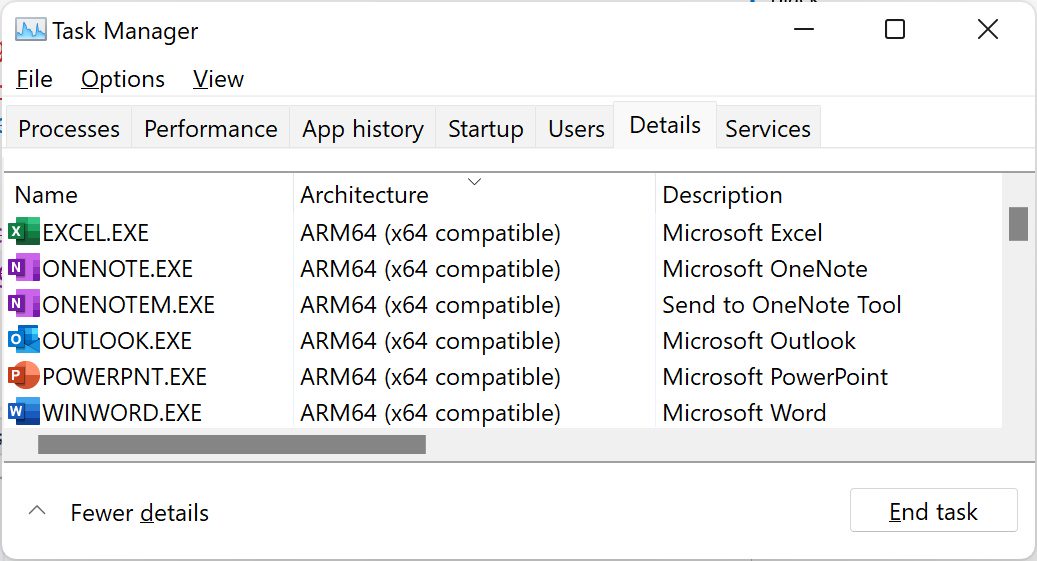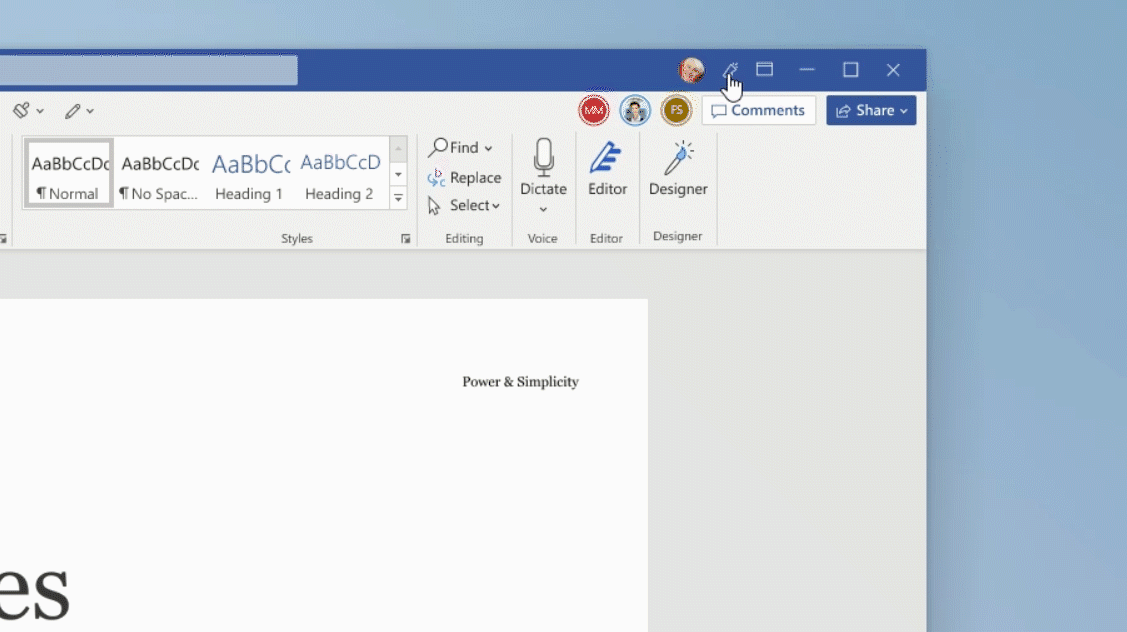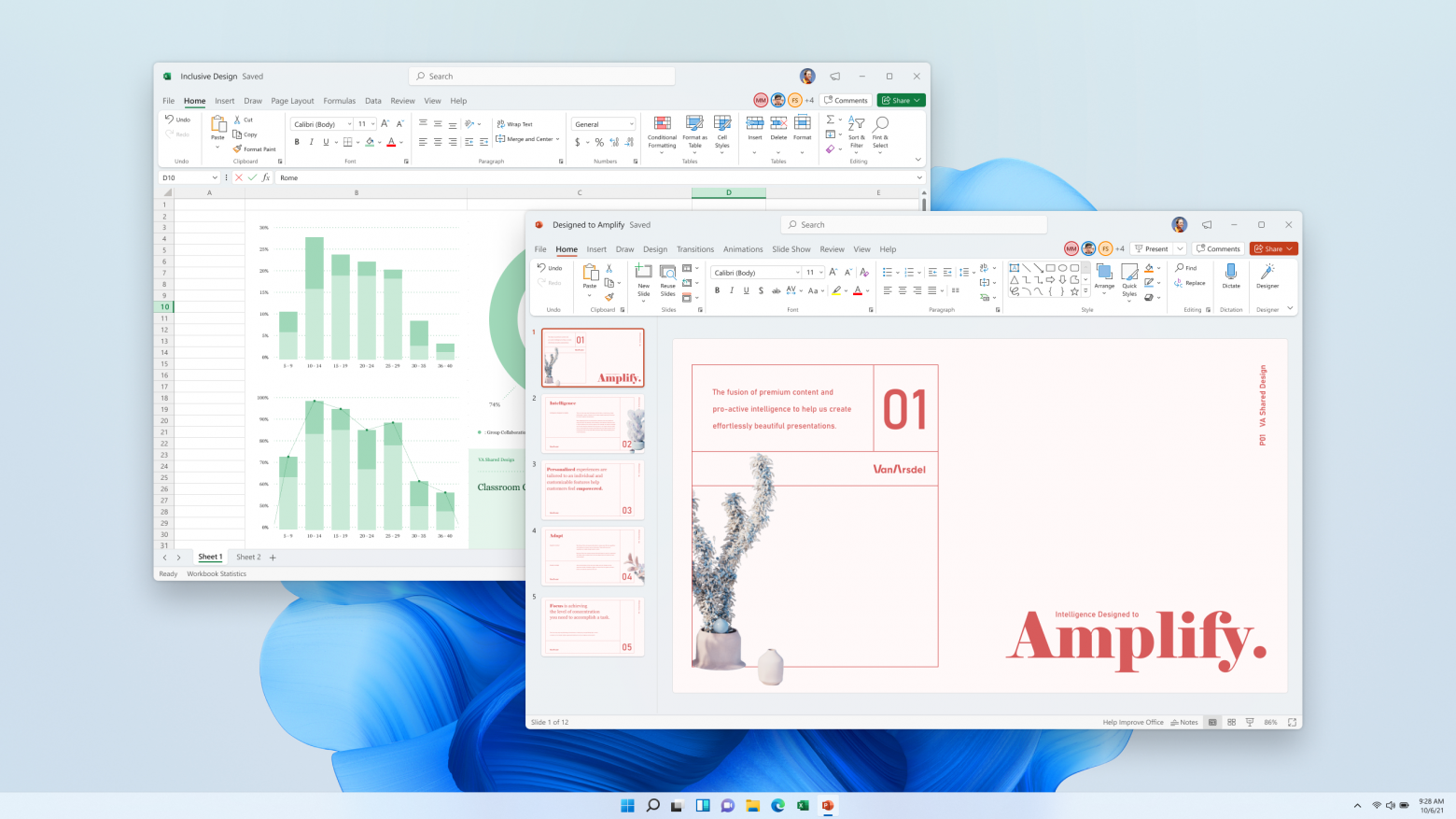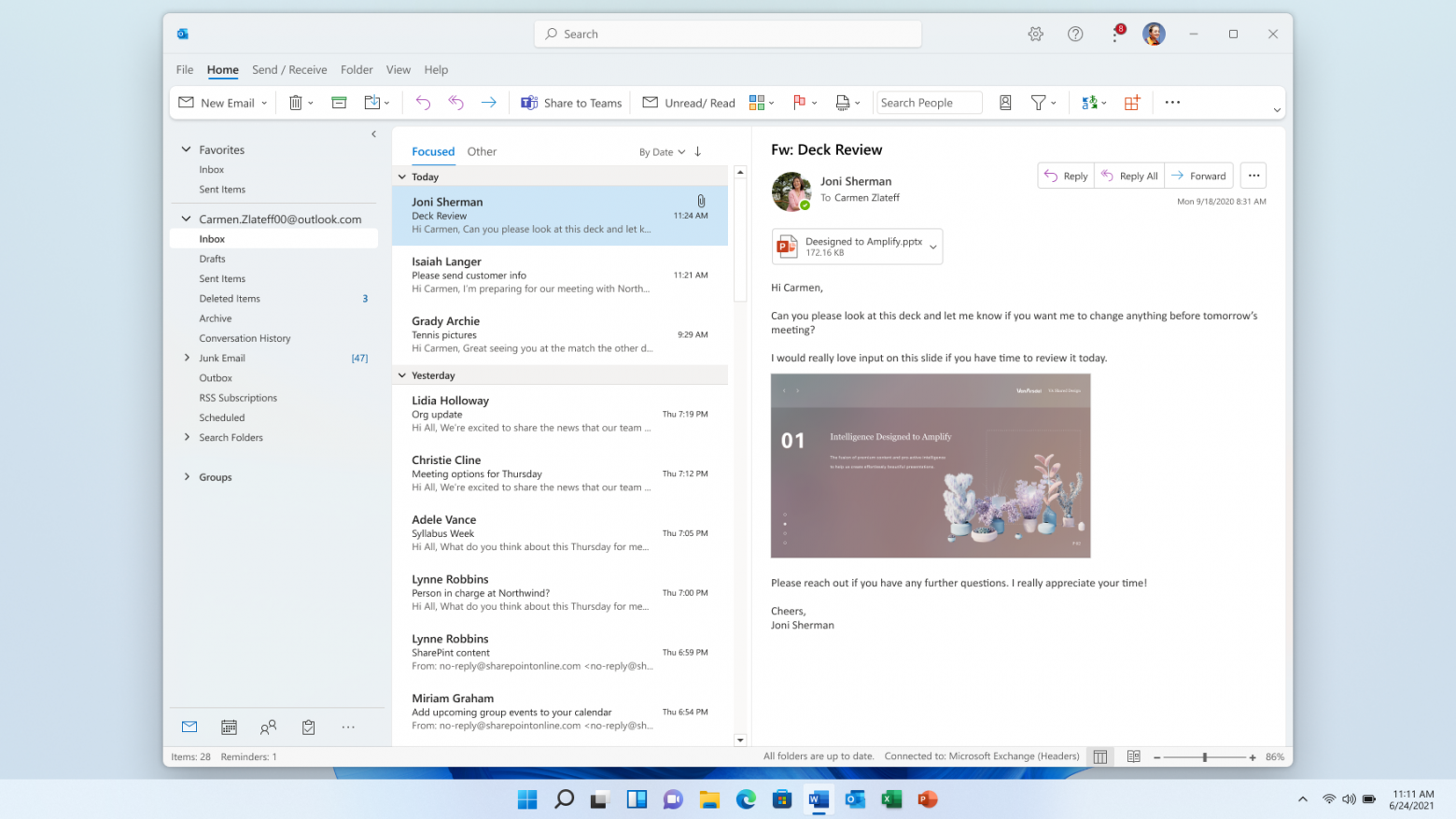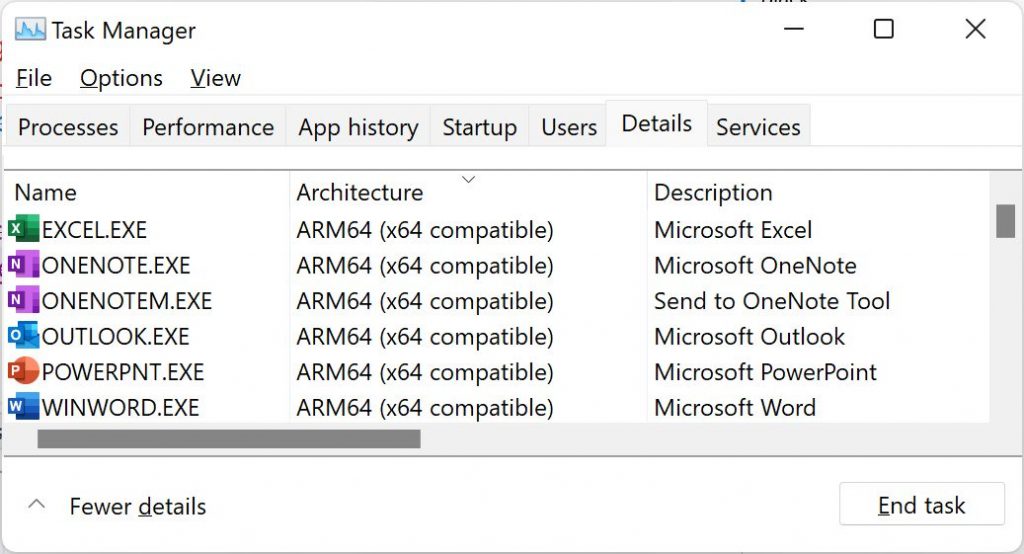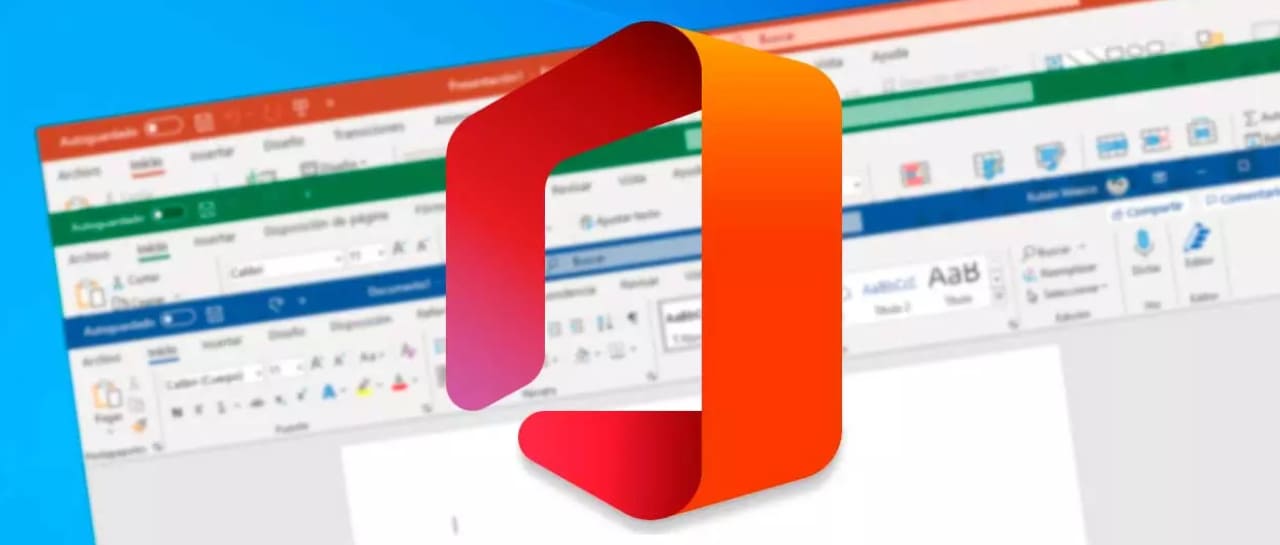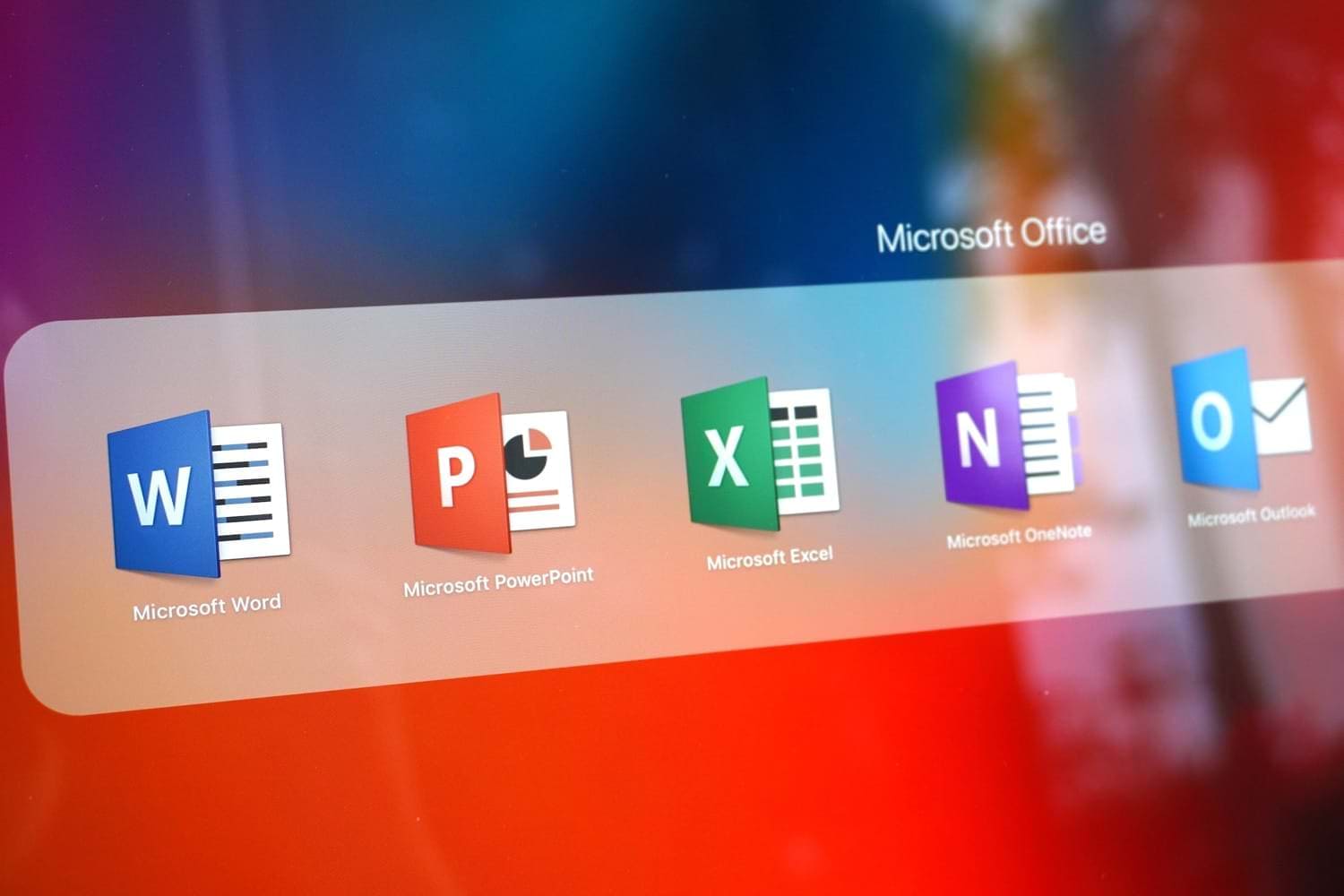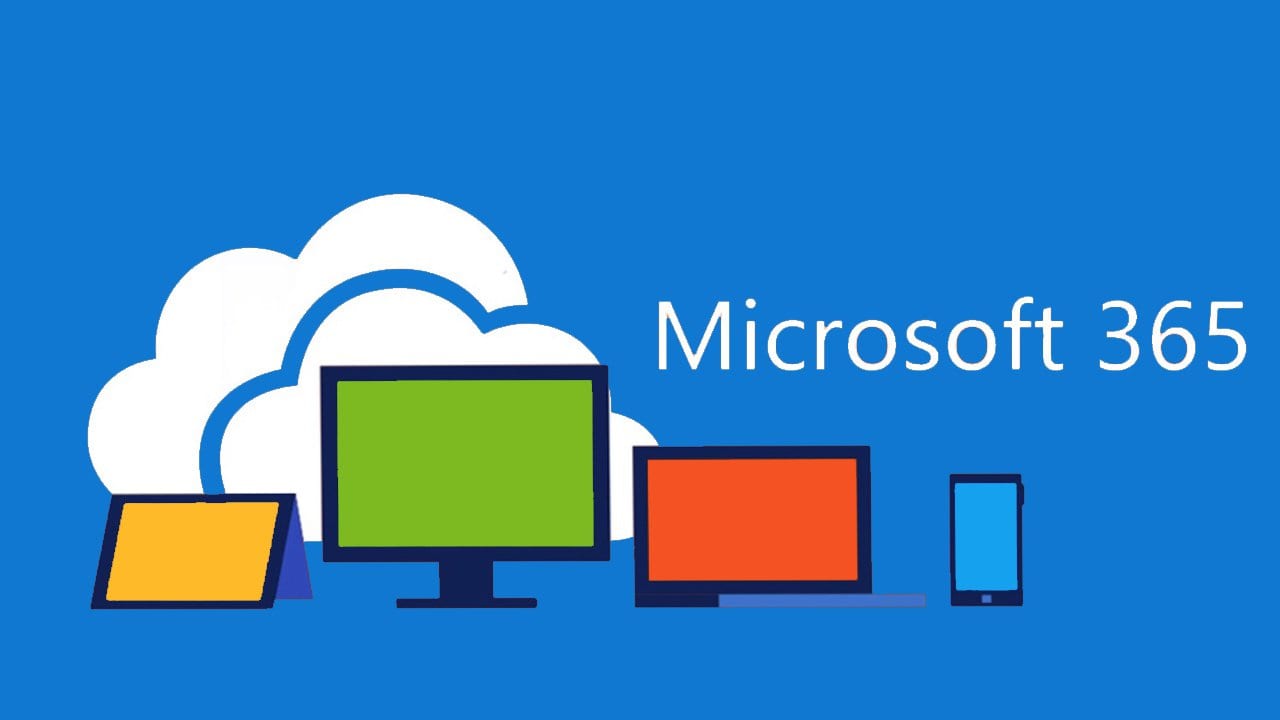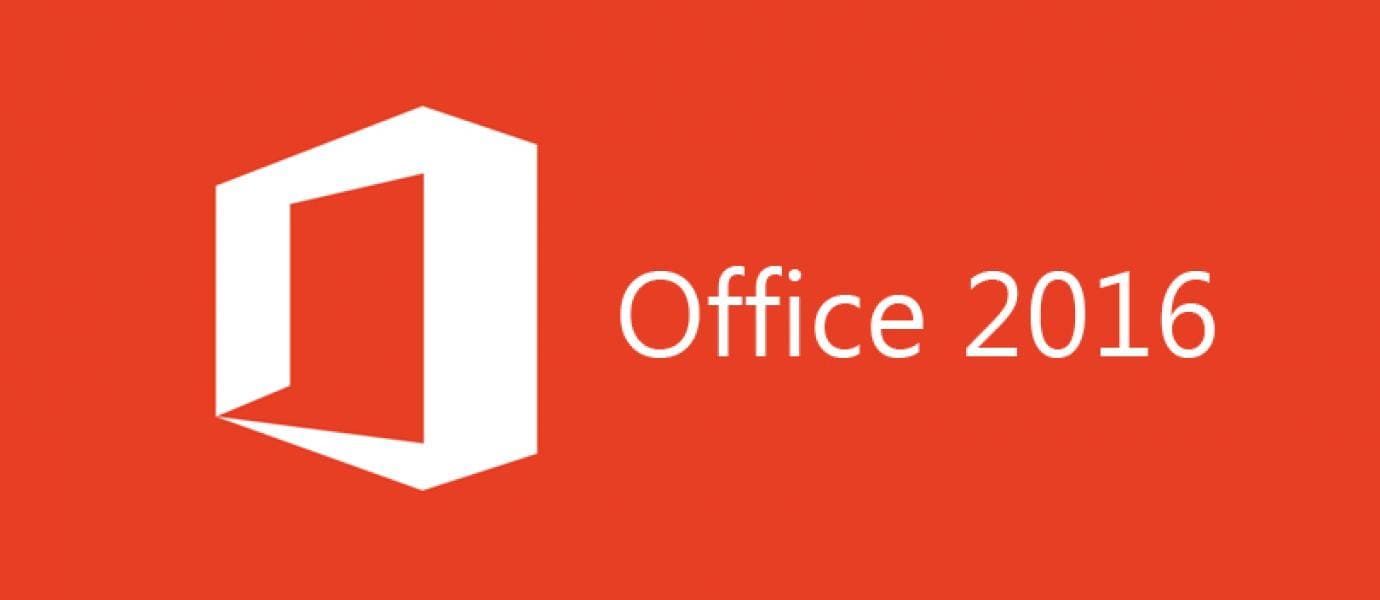Инсайдеры Windows уже могут протестировать первую предварительную сборку Windows 11. Теперь они могут получить в свои руки еще одну предварительную версию программного обеспечения от Microsoft, 64-битную версию Office для Windows on ARM. Приложение было перекомпилировано для архитектуры ARM, что обеспечивает лучшую производительность и эффективность при использовании меньшего объема памяти. На этой неделе Microsoft анонсировала версию Office, оптимизированную для ARM, но сейчас она развертывается для тестирования.
Microsoft объясняет, что новая версия Office должна иметь лучшую производительность, лучше обрабатывать большие документы на таких устройствах, как Surface Pro X, и работать с 64-битными надстройками по сравнению с полностью эмулированной версией Office.
Предыдущая версия Office работала в основном на 32-битной версии, при этом части приложения представлялись как x86, чтобы надстройки работали правильно. Сегодняшняя смена переносит Office на более современную 64-битную архитектуру, а также более нативную для ARM.
Microsoft включила Word, PowerPoint, Outlook, OneNote и Excel в качестве приложений ARM64. Другие приложения Office по-прежнему будут работать в режиме эмуляции x64.
Приложения Office используют новую технологию от Microsoft под названием ARM64EC, что расшифровывается как ARM64 Emulation Compatible. Эта технология позволяет разработчикам смешивать и сопоставлять код, изначально созданный для ARM64, с кодом, выполняемым в режиме эмуляции. В результате приложения с зависимостями, которые изначально не поддерживают ARM64, могут работать частично как нативные приложения, а частично в эмуляции.
Office имеет код x64 и устаревшие надстройки, которые не были созданы для Windows 11 on ARM. С помощью ARM64EC Microsoft может перестроить большие части приложения для работы на устройствах ARM, в то время как старые компоненты будут работать в эмуляции.
Чтобы протестировать новые приложения Office, вам необходимо запустить устройство с процессором ARM, например Surface Pro X или Galaxy Book S. Кроме того, на вашем ПК должна быть установлена предварительная сборка Windows 11.
Если у вас есть подходящее оборудование под управлением Windows 11, вы можете выполнить следующие действия:
1. Удалите все 32-битные версии Office, установленные на вашем компьютере.
2. Установите последнюю версию Office с сайта office.com (ваш компьютер автоматически установит версию приложений Office, оптимизированную для ARM).
3. Присоединитесь к программе Office Insider.
4. Обновите свои приложения Office до текущей сборки Beta Channel.
Узнать другие подробности можно
здесь
.
Hello, Office Insiders! My name is Mike Smith, and I’m an Engineering Manager on the Office team. I’m excited to share that Office will support the ARM64 platform with the recently announced next version of Windows.
64-bit version of Office on ARM devices
This new version of Office is designed specifically for the next version of Windows on ARM. It has been recompiled for the ARM architecture to run fast, bring greater memory availability, offer better support large documents, and maintain compatibility with existing 64-bit add-ins using the new x64 emulation capability provided by Windows.
Requirements
To try out the 64-bit version of Office for Windows on ARM, you need to:
- Be using a Windows device running on an ARM processor.
- To check, in the Windows search box, type Settings, and then click System > About. In the Device Specifications section, check the System type and note whether the entry includes the words “ARM-based processor.”
- Be running a Windows 11 Insider Preview build.
- Learn more about how to get and install Windows 11 Insider Preview builds.
- Uninstall any 32-bit versions of Office, if currently installed.
- Install Office using a most recent copy of the installer from office.com.
- Join the Office Insider program and update to the current Beta channel build. For more information about installation and deployment options, check out these resources:
- How to join the Office Insider program.
- If you are an IT Admin, learn how to deploy Office Insider builds in your organization.
How it works
When installing a 64-bit version of Office on ARM hardware that is running the latest Windows Insiders build, the Office installer will automatically install ARM-optimized versions of Office applications. From installation through usage, Office on ARM will feel and perform just like Office on Intel-compatible processors.
One way to confirm that you’re running an ARM-optimized version of Office is to open Task Manager and observe the architecture of the Office apps.
The applications currently enabled as ARM64 include Excel, OneNote, Outlook, PowerPoint, and Word. Other applications will run in x64 emulation mode.
You may notice that the Architecture setting for Office is “ARM64 (x64 compatible).” Office on ARM64 is built as an ARM64EC (Emulation Compatible) application, which allows for the ARM64 code of Office to interoperate with x64 code of legacy add-ins. Learn more about ARM64EC.
Known issues
- Teams integration with Outlook is not yet complete.
- Users won’t be able to organize Teams meeting from within Outlook because the Teams Meeting button is missing from the ribbon.
- Workaround: Use the Teams app to setup your Teams meetings.
- Users won’t be able to organize Teams meeting from within Outlook because the Teams Meeting button is missing from the ribbon.
- Some Search features do not yet work properly.
- In Outlook, certain types of searches, such as messages from the same conversation, will not return results.
- In OneNote, search speed is slow since it can’t use the index.
- When using Windows to search for Office files, no results will be returned.
- In Visio, shape search returns no results.
Scenarios to try
Here are some tasks to try to test a few 64-Bit Office for Windows on ARM new and improved capabilities. Also, check out the noticeably improved performance as you complete those tasks.
- Run 64-Bit add-ins (which up until now couldn’t run on ARM devices)
- Run calculations in large workbooks
- Present media-rich slideshows
- Co-author large documents
Availability
This functionality is available to Office Insiders running Beta Channel Version 2106 (Build 14217.20002). We will continue to make improvements while the next version of Windows remains in Insiders, so be sure to stay on the Office Beta Channel for continuous updates.
Features are released over some time to ensure things are working smoothly. We highlight features that you may not have because they’re slowly releasing to larger numbers of Insiders. Sometimes we remove elements to further improve them based on your feedback. Though this is rare, we also reserve the option to pull a feature entirely out of the product, even if you, as an Insider, have had the opportunity to try it.
Feedback
We want to hear from you! Please click Help > Feedback to let us know what you think.
Learn what other information you should include in your feedback to ensure it’s actionable and reaches the right people. We’re excited to hear from you!
Sign up for the Office Insider newsletter and get the latest information about Insider features in your inbox once a month!
Время прочтения
3 мин
Просмотры 9.4K
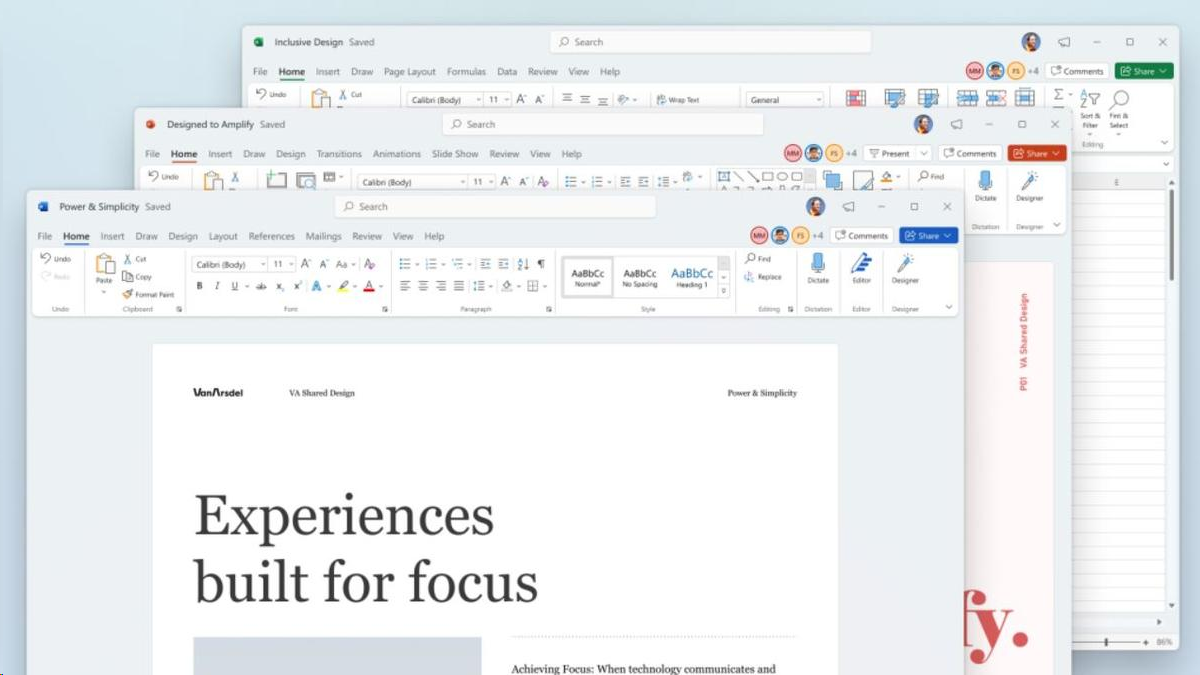
Вчера, 28 июня, Microsoft выпустила свежую версию Office с обновлённым дизайном. Она сделана под Windows 11, но будет работать и с Windows 10. Microsoft также выпускает первую общедоступную тестовую сборку 64-битного Office для Windows на Arm. Видео можно посмотреть тут.
В Word, Excel, PowerPoint, OneNote, Outlook, Access, Project, Publisher и Visio обновлённого Office используется новый Fluent design. Благодаря этому приложения будут визуально созвучны с оформлением Windows 11. То есть Office сам настраивается под пользовательскую тему операционной системы (под тёмную, светлую, цветную и тёмно-серую). Панель быстрого доступа по умолчанию скрыта для упрощения интерфейса.
Как это работает
Новое визуальное обновление будет автоматически доступно всем участникам программы бета-тестирования Office. Его можно легко отключить с помощью функции «Coming Soon» (Скоро появится), расположенной в правом верхнем углу меню. В Word, Excel, PowerPoint или OneNote достаточно щёлкнуть по значку мегафона, чтобы открыть панель Coming Soon. Там можно переключаться между новым и стандартным интерфейсами, а также применять настройку ко всем офисным приложениям.
Обратите внимание, что:
-
Функция скоро появится в Access, Project, Publisher и Visio. Она будет доступна, если вы включите визуальное обновление в Work Excel, PowerPoint или OneNote.
-
Хотя опция скоро появится в Outlook, с её помощью нельзя включать и выключать новое визуальное оформление. Однако, включив визуальное обновление в Work Excel, PowerPoint или OneNote, вы сделаете его доступным и для Outlook.
Сценарии, которые стоит попробовать
Создайте презентацию в PowerPoint с обращением к Word и Excel за нужной информацией. У окон всех трёх приложений теперь сглажены углы и по умолчанию установлена нейтральная цветовая палитра.
Поделитесь своей презентацией с помощью Outlook.
Просматривайте черновики Word вместе с коллегами. В правом верхнем углу появляются индикаторы присутствия, которые позволят видеть людей, просматривающих документ в режиме реального времени.
Известные проблемы
-
Команда Microsoft сосредоточилась на основных элементах приложений, поэтому пока могут быть некоторые несоответствия цвета и стиля разных элементов пользовательского интерфейса. Бэкстейдж (т.е. файловое меню) ещё не обновлялось.
-
В приложениях в Windows 11 есть ошибка с анимацией, из-за которой переходы могут выглядеть менее гладкими.
-
Фоновый эффект Mica появится в будущих обновлениях.
-
В галерее предварительного просмотра элементов и фигур есть ошибка с цветом в тёмно-серой теме.
-
Есть ошибка, из-за которой название документа некорректно отображается в заголовке окна.
Доступность
Данное обновление будет доступно бета-тестерам, использующим сборку версии 2107, сборку 14228.20000 или более позднюю в Windows 11 или Windows 10.
Первая 64-битная версия Office для Windows на Arm
Microsoft также открыла доступ к первой 64-битной версии Office, работающей в Windows на Arm. Офис на архитектуре ARM64 построен как продукт с поддержкой ARM64EC, то есть arm64, совместимый с эмуляцией. Это позволяет выполнять на ARM64 код устаревших надстроек офиса, написанных на архитектуре x64.
Чтобы протестировать эту сборку, потребуется ПК с Windows на Arm, зарегистрированным на канале Windows Insider Dev Channel. С него загружается первая официальная тестовая сборка Windows 11. Пользователям необходимо быть участниками программы бета-тестирования Office, чтобы получить доступ к тестовой сборке офиса на Arm, а также необходимо удалить все 32-разрядные версии Office.
В версии Office ARM64 есть несколько проблем. Так, интеграция Teams с Outlook пока не завершена, а некоторые функции поиска не работают должным образом.

Windows 11 is coming, and it’s naturally coming with a whole bunch of upgrades to improve the general Windows experience, among them is a native 64-bit ARM version of Office.
Not just that, but Office will also be getting a brand new redesign, which is long overdue. Though this change is available on the Office beta for Windows 10 as well, just in case your PC doesn’t support Windows 11.
- How to install the Windows 11 Insider Preview
- Windows 11: How to check your PC has a compatible TPM
- Plus: Your free Windows 11 upgrade will have to wait until 2022
According to Microsoft (opens in new tab), the 64-bit ARM Office has been designed specifically for Windows on ARM. It’s also been recompiled for ARM’s RISC architecture and promises to run faster, offer more memory, and has better support for larger documents. Plus it’ll be compatible with existing 64-bit Office add-ins, thanks to Windows’ new x64 emulation abilities.
Frankly it’s about time Microsoft got round to launching 64-Bit Office on ARM for Windows. Especially since a similar version of Office has been available for MacBooks with the Apple M1 chip since last year. It may still be in beta, but this is a good start.
64-bit Office on ARM is currently available for those running the Windows 11 Insiders Preview, though not all Office software is available in ARM-optimized form. Excel, OneNote, Outlook, PowerPoint, and Word are enabled as ARM64 right now, which should cover the majority of general Office users.
Other Office apps will be available usingx64 emulation, and will run the same way they did on Intel-based machines.
64-bit Office on ARM requirements
Of course, like any software, running 64-bit Office on ARM will rely on you having the right hardware for the job. For that reason Microsoft has outlined some system requirements that you can check to make sure you’re going to be able to run this new version.
- Have a Windows device running on an ARM processor.
- Have a machine running a Windows 11 Insider Preview Build.
- There are no 32-bit versions of Office installed on your machine.
How to install 64-bit Office on ARM
- Install Office using the most recent installer on office.com (opens in new tab).
- Join the Office Insider program (opens in new tab) and update to the current beta channel build.
Provided you meet all the above criteria, and are running the Windows 11 preview on ARM hardware, Office will automatically install the ARM-optimized version of Office. It’s possible to check which version you’re running by checking the ‘Details’ tab in the Task Manager:
How to check your PC has an ARM processor
- Find the Windows search box and type Settings.
- Click System > About.
- When you find the Device Specifications section, check System type.
- If the entry includes the words ‘ARM-based processor’ you’re good to go. If not, you’re out of luck.
What about the Office redesign?
The Office redesign (opens in new tab) is currently available for Windows 10 users and Windows 11 Insiders running an Office beta channel build. Activating it is also as simple as turning it off in the Coming Soon feature.
Simply click the megaphone icon in the top right corner to open this menu, and you’ll be able to read about the redesign and activate it in Word, Excel, PowerPoint, and OneNote. It can also be turned off again if you change your mind.
The redesign is all based on Fluent Design principles, and built to offer an intuitive and familiar user interface across Office apps. That means your entire Office experience is a more consistent, seamless experience. Naturally it also utilizes user feedback to make improvements to your workflow, which you’ll be able to experience when you switch it on for yourself.
- More: How to delete a page in Microsoft Word
Get instant access to breaking news, the hottest reviews, great deals and helpful tips.
Tom is the Tom’s Guide’s Automotive Editor, which means he can usually be found knee deep in stats the latest and best electric cars, or checking out some sort of driving gadget. It’s long way from his days as editor of Gizmodo UK, when pretty much everything was on the table. He’s usually found trying to squeeze another giant Lego set onto the shelf, draining very large cups of coffee, or complaining that Ikea won’t let him buy the stuff he really needs online.

Windows 11 is coming, and it’s naturally coming with a whole bunch of upgrades to improve the general Windows experience, among them is a native 64-bit ARM version of Office.
Not just that, but Office will also be getting a brand new redesign, which is long overdue. Though this change is available on the Office beta for Windows 10 as well, just in case your PC doesn’t support Windows 11.
- How to install the Windows 11 Insider Preview
- Windows 11: How to check your PC has a compatible TPM
- Plus: Your free Windows 11 upgrade will have to wait until 2022
According to Microsoft (opens in new tab), the 64-bit ARM Office has been designed specifically for Windows on ARM. It’s also been recompiled for ARM’s RISC architecture and promises to run faster, offer more memory, and has better support for larger documents. Plus it’ll be compatible with existing 64-bit Office add-ins, thanks to Windows’ new x64 emulation abilities.
Frankly it’s about time Microsoft got round to launching 64-Bit Office on ARM for Windows. Especially since a similar version of Office has been available for MacBooks with the Apple M1 chip since last year. It may still be in beta, but this is a good start.
64-bit Office on ARM is currently available for those running the Windows 11 Insiders Preview, though not all Office software is available in ARM-optimized form. Excel, OneNote, Outlook, PowerPoint, and Word are enabled as ARM64 right now, which should cover the majority of general Office users.
Other Office apps will be available usingx64 emulation, and will run the same way they did on Intel-based machines.
64-bit Office on ARM requirements
Of course, like any software, running 64-bit Office on ARM will rely on you having the right hardware for the job. For that reason Microsoft has outlined some system requirements that you can check to make sure you’re going to be able to run this new version.
- Have a Windows device running on an ARM processor.
- Have a machine running a Windows 11 Insider Preview Build.
- There are no 32-bit versions of Office installed on your machine.
How to install 64-bit Office on ARM
- Install Office using the most recent installer on office.com (opens in new tab).
- Join the Office Insider program (opens in new tab) and update to the current beta channel build.
Provided you meet all the above criteria, and are running the Windows 11 preview on ARM hardware, Office will automatically install the ARM-optimized version of Office. It’s possible to check which version you’re running by checking the ‘Details’ tab in the Task Manager:
How to check your PC has an ARM processor
- Find the Windows search box and type Settings.
- Click System > About.
- When you find the Device Specifications section, check System type.
- If the entry includes the words ‘ARM-based processor’ you’re good to go. If not, you’re out of luck.
What about the Office redesign?
The Office redesign (opens in new tab) is currently available for Windows 10 users and Windows 11 Insiders running an Office beta channel build. Activating it is also as simple as turning it off in the Coming Soon feature.
Simply click the megaphone icon in the top right corner to open this menu, and you’ll be able to read about the redesign and activate it in Word, Excel, PowerPoint, and OneNote. It can also be turned off again if you change your mind.
The redesign is all based on Fluent Design principles, and built to offer an intuitive and familiar user interface across Office apps. That means your entire Office experience is a more consistent, seamless experience. Naturally it also utilizes user feedback to make improvements to your workflow, which you’ll be able to experience when you switch it on for yourself.
- More: How to delete a page in Microsoft Word
Get instant access to breaking news, the hottest reviews, great deals and helpful tips.
Tom is the Tom’s Guide’s Automotive Editor, which means he can usually be found knee deep in stats the latest and best electric cars, or checking out some sort of driving gadget. It’s long way from his days as editor of Gizmodo UK, when pretty much everything was on the table. He’s usually found trying to squeeze another giant Lego set onto the shelf, draining very large cups of coffee, or complaining that Ikea won’t let him buy the stuff he really needs online.
- 09.02.2022
В данной статье рассмотрим какой Microsoft Office лучше установить для Windows 11, какие плюсы определенных версий Office, а так же оставим ссылки для скачивания приложений.
Microsoft Office 2021 для Windows 11
— Начнем с самого популярного: Microsoft Office 2021 Pro Plus. Эта версия Офисного приложения вышла практически одновременно с Windows 11, соответственно является самой новой и актуальной на данный момент версии Office. Данная редакция содержит в себе самые новые и актуальные обновления как по функционалу, так и по безопасности Ваших документов (данных). Microsoft Office 2021 имеет максимальную совместимость с Windows 11, т.к данные версии предназначались именно для совместного использования.
Какие плюсы?
1) Самое актуальная (новая) версия Microsoft Office на данный момент.
2) Бессрочная лицензия.
3) 100% совместимость, т.к Widnows 11 и Microsoft Office 2021 — разрабатывались именно для совместного использования.
Подробнее о Microsoft Office 2021 можете ознакомиться в нашем каталоге. Скачать дистрибутив Вы можете с сервера Microsoft по прямой ссылке.
Microsoft Office 2019 для Windows 11
— Microsoft Office 2019 Pro Plus — это предшественница 2021 версией, является все еще одной из самых актуальных версий Офисных приложений от Microsoft. Приложение содержит в себе современный интерфейс и функционал. Office 2019 отлично совместим со всеми другими версиями Офиса, помимо всего данная версия Office хорошо зарекомендовала себя среди пользователей с момента своего выхода — 2018 года. Microsoft Office 2019 — отлично совместим с Windows 11, работает точно так же, как и более новая версия Офиса. Единственный минус этой версии — она не содержит в себе более новые функции, какие внедрили в 2021 версии.
Какие плюсы?
1) Отлично совместимая версия Office при работе с Windows 11.
2) Современное приложение, которое уже зарекомендовало себя с момента своего выхода.
3) Бессрочная лицензия.
Подробнее о Microsoft Office 2019 можете ознакомиться в нашем каталоге. Скачать дистрибутив можете так же на нашем сайте, либо по ключу с сайта Microsoft.
Microsoft Office 365 для Windows 11
— Microsoft Office 365 Pro Plus (был переименован в Microsoft 365 For Enterprise). Это единственный Офисный пакет от Microsoft, который распространяется по подписке. В нашем каталоге данная лицензия распространяется на 1 год. Поставка по логину, а не по ключу. Особенностью данной версии в том, что одну лицензию Вы можете использовать до 5 устройств одновременно, и не только для Windows, но и Mac, Android и iOS. Microsoft Office 365 включает в себя как правило самые новые обновления и соответственно отлично совместим с Windows 11, как и 2021 версия. Помимо всего данную версию можно использовать как оффлайн из приложения, так и онлайн прямо из браузера. Т.е Вы можете работать с документами в Вашем браузере. Редакция Microsoft 365 включает в себя еще облачное хранилище OneDrive на 5 TB.
Какие плюсы?
1) Возможность работы до 5 устройств одновременно на Windows, Mac, Android и iOS
2) В комплекте идет облачное хранилище на 5 TB
3) Возможность работы как из приложения так и из браузера.
Подробнее о Microsoft Office 365 можете ознакомиться в нашем каталоге.
Microsoft Office 2016 для Windows 11
Microsoft Office 2016 — Это Офисное приложение, которое стало уже классическим и он отлично совместим со всеми версиями Windows, начиная от Windows 7, заканчивая Windows 11. Данная версия для тех, кто ценит стабильность и проверку временем. Не смотря на дату выхода 2015 года — данное приложение все еще остается актуальным, как по интерфейсу, так и по функционалу. Функционал приложения обеспечит Вас всеми повседневными нуждами для работы с офисными документами. В нашем каталоге Вы можете приобрести Microsoft Office 2016 Pro Plus и Microsoft Office 2016 Standard — их отличие в том, что в «Стандартной» версии нет приложения «Access».
Какие плюсы?
1) Стабильное, проверенное временем приложение.
2) Современный функционал по более низкой цене.
3) Отличная совместимость со всеми версиями Windows и бессрочная лицензия.
Подробнее о Microsoft Office 2016 можете ознакомиться в нашем каталоге. Скачать Office 2016 можете в нашем каталоге: Office 2016 Pro Plus и Office 2016 Standard.
С недавних пор всем желающим для загрузки и установки на свои электронные устройства доступна операционная система Windows 11, являющаяся крайне продвинутой во всех отношениях. Помимо просто потрясающего внешнего вида и множества других особенностей, которыми данная платформа в состоянии приятно порадовать любого человека, она также содержит в себе ряд новых возможностей, усиленную систему безопасности, расширенные функциональные возможности, полностью новые стандартные приложения, повышенное быстродействие, а также множество других новшеств, которые положительно отражаются на опыте использования персональных компьютеров, ноутбуков, планшетов, моноблоков и разного рода других электронных устройств.
Еще не так давно о чем-то подобном все могли лишь мечтать, но только не теперь, не сейчас, так как с недавних пор дела обстоят совершенно иным образом, нежели когда-либо раньше. Скачать и установить Windows 11 в 2021 году можно максимально легко, посетив официальный сайт Microsoft и загрузив оттуда образ этой платформы, либо специальную утилиту, которая позволит обновить Windows 10 до новой версии. Между тем, многие пользователи нуждаются в таком популярном, известном и крайне распространенном программном обеспечении, как офисный пакет Office. С его помощью миллионы людей по всему земному шару работают с текстовыми документами, таблицами, презентациями, заметками и разного рода другими документами.
Новейшая операционная система в лице Windows 11 содержит в себе, как оказалось, бесплатный офисный пакет Office, за использование которого не требуется платить. Классическое приложение такого рода, как многие наверняка знают, стоит порядка $130 долларов, поэтому желающим им пользоваться требуется выложить за него порядка 9 000 рублей. Деньги это не самые маленькие, но отдавать их возможно даже и не придется, потому что новая ОС уже содержит в себе все необходимые элементы, позволяющие работать с документами, таблицами, презентациями, заметками и даже с электронной почтой. Достигается все это за счет таких программ, как Outlook, Excel, Word, PowerPoint, OneNote и других, при помощи которых каждый желающий может выполнять какие-либо задачи.
Новая ОС предлагает всем просто потрясающий по совокупности качеств пользовательский опыт, и таким любой человек гарантированно останется доволен, потому что иначе в данном конкретном случае быть даже и не может. Новейшая операционная система в лице Windows 11 позволяет пользоваться Office в режиме базовых возможностей бесплатно. Для этого достаточно авторизироваться в своей учетной записи в магазине Microsoft Store, после чего загрузить оттуда Office. В таком случае, сделав это, появится возможность на базовом уровне создавать, редактировать и просматривать документы, делая это максимально легко и просто. Еще не так давно все могли только лишь мечтать о чем-то подобном, но теперь все это стало вполне себе обычной реальностью для множества людей.
Не так давно выяснилось, как получить настоящую лицензию на Windows 10 Pro всего за 300 рублей.
Присоединяйтесь к нам в Google News, Twitter, Facebook*, Instagram* (*площадки признаны в России экстремистскими), ВКонтакте, YouTube и RSS чтобы следить за новостями и оперативно получать интересные материалы.
Перейти к контенту
Майкрософт офис 2021 активированный скачать бесплатно для Windows
| Последнее обновление: | 2021 |
| Поддерживаемые ОС: | Windows 10 |
| Разрядность: | 64 bit и 32 bit |
| Язык интерфейса: | Русский |
| Лицензия: | Бесплатно (Активированный) |
| Разработчик: | Microsoft |
| Официальный сайт: | www.microsoft.com |
Системные требования:
- Процессор: двухъядерный процессор с частотой 1,6 ГГц;
- Память: 4 ГБ;
- Жесткий диск: 4 ГБ;
- Разрешение экрана: 1280 × 768;
- DirectX: 9 или более поздней версии.
Microsoft Office 2021 — пакет офисных приложений от компании Майкрософт, вышедший во второй половине 2021 года. В феврале того же года, компания выпустила официальный анонс новой версии Office. Примечательно что до этого, в сентябре 2020 года команда разработчиков пакета уже говорила о создании Office 2021. Предварительные версии комплекта для macOS и Office LTSC (корпоративная версия для бизнес-пользователей) были выпущены в апреле 2021 года. Обе версии предназначены для использования без подключения к интернету, а значит не требуют соединения с Microsoft 365 и ориентированы на офлайн-пользователей. Как и предыдущая версия, Office 2019, Office 2021 работает лишь с операционной системой Windows 10, или же при помощи онлайн-сервиса Microsoft 365.
Что входит в состав пакета Office 2021:
Что нового в Microsoft Office 2021?
Microsoft Office 2021 оставляет впечатление, похожее на впечатление от Office 2016: комплект программ скорее выглядит как достойное обновление для своего предшественника, но не как самостоятельный пакет приложений. Office 2021 собрал в себе всё лучшее, что было разработано и добавлено в систему Microsoft 365 — огромные инструментарии основных приложений получили ещё по несколько мелких доработок. В частности, выделился Excel: программа получила поддержку динамических массивов и новую систему XLOOKUP для сопоставления данных. Также, несколько нововведений касаются интерфейса — оптимизация некоторых визуальных блоков и введение тёмной темы сделали Office 2021 не только функциональным, но и привлекательным комплектом.
К сведению! При установке repack MS Office с нашего сайта, вам не нужно будет вводить ключ для активации. Он активируется в процессе установки. Однако при возможных трудностях и требований лицензионного ключа, вопрос решается с помощью KMS активатора KMSAuto Net — от Ratiborus.
скачать напрямую